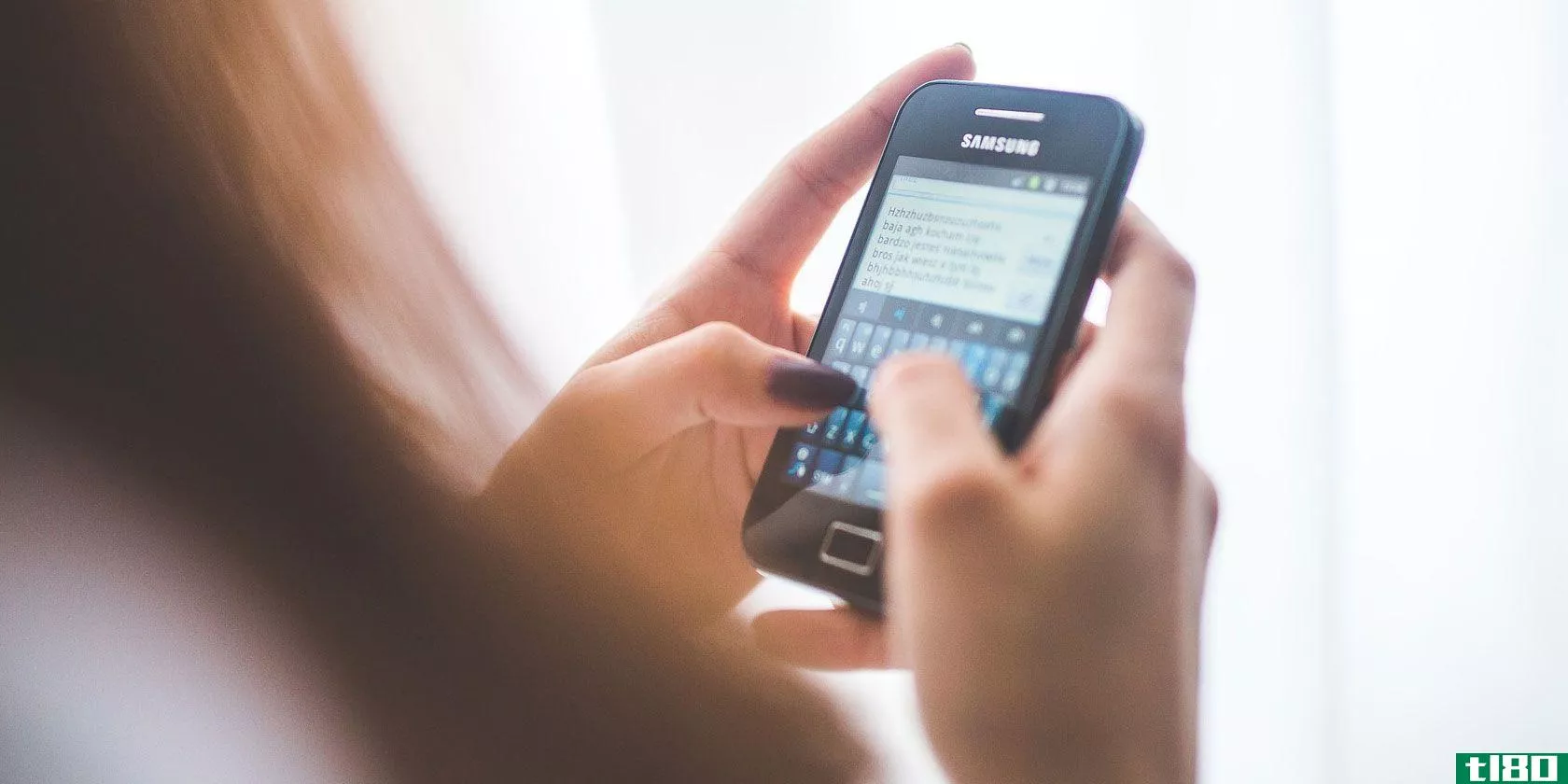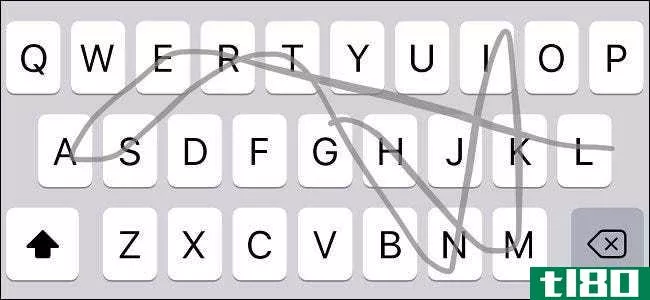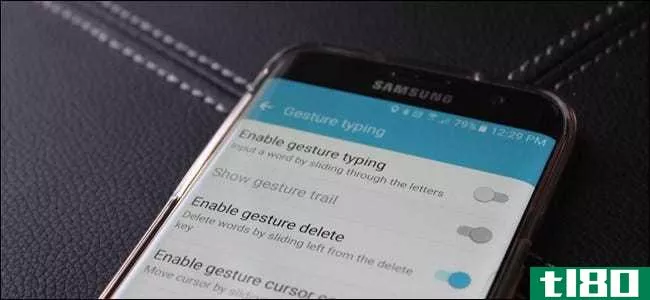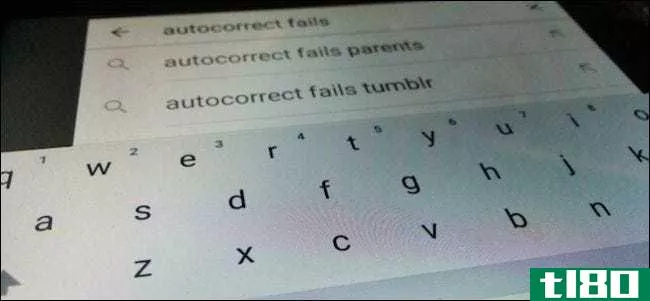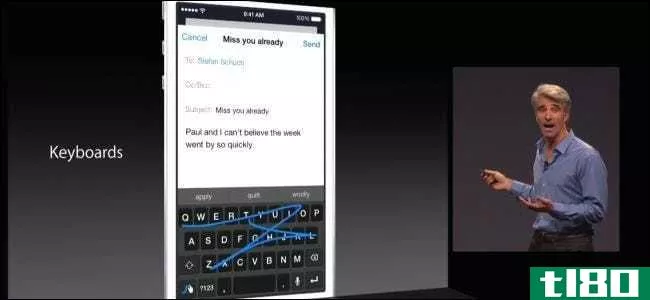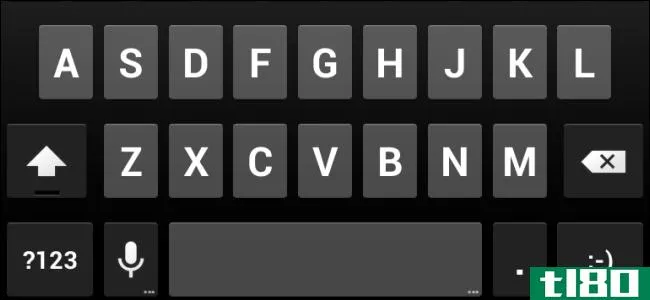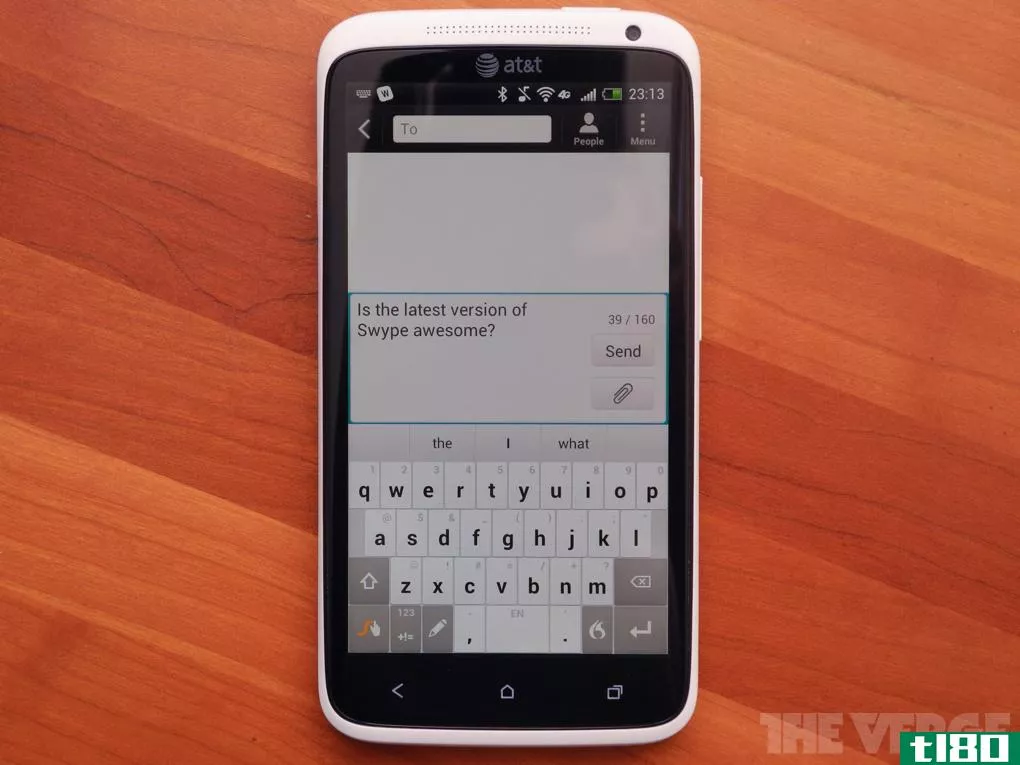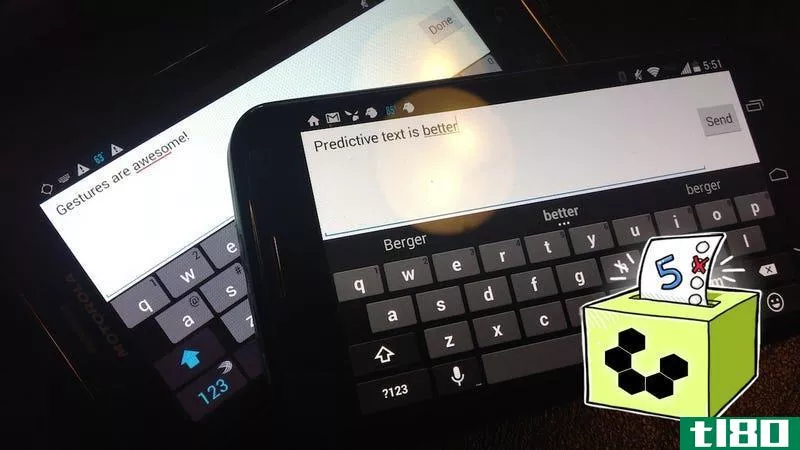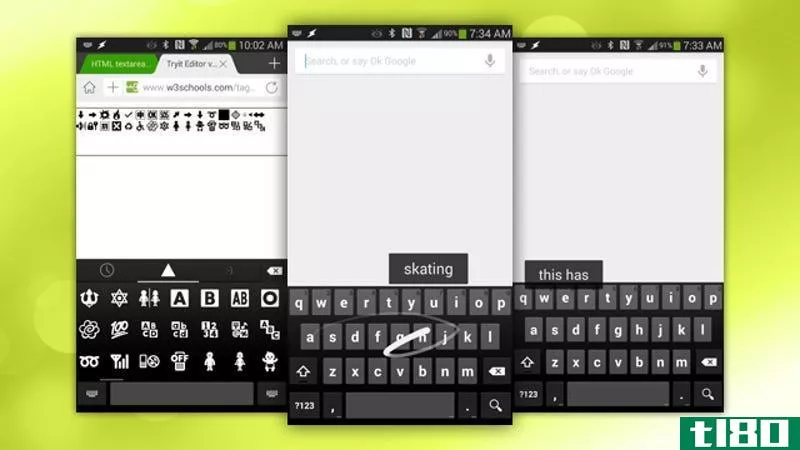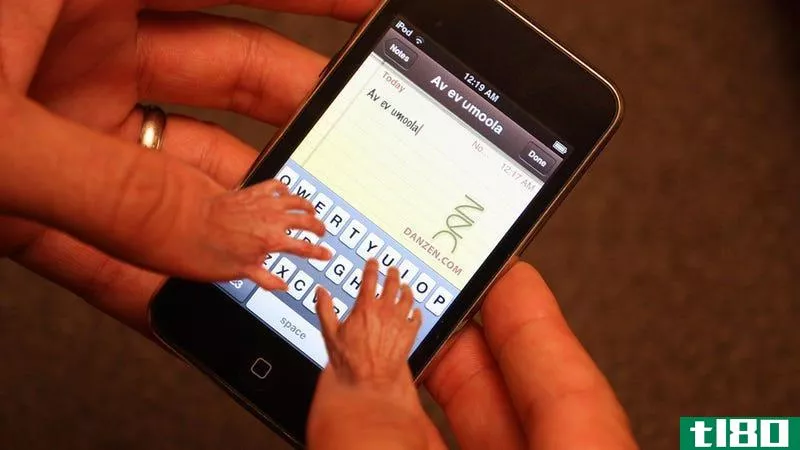如何使用android的swype键盘更快地打字
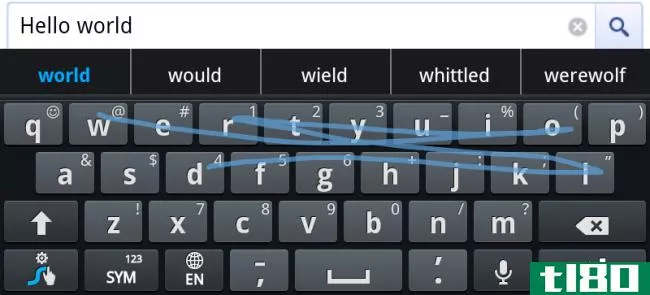
Android的Swype键盘用手指在字母上滑动来代替啄字母。Swype会自动解释你的手势,并找出你想要键入的单词。
由于Android的灵活性,Swype成为可能——第三方开发人员可以替换系统的键盘,提供新的文本输入体验。iPhone用户运气不好。
切换到swype
许多Android设备都带有Swype键盘,但它在默认情况下没有启用。要确定是否已经安装了Swype,请用手指长按任何文本输入区域。你会看到菜单。
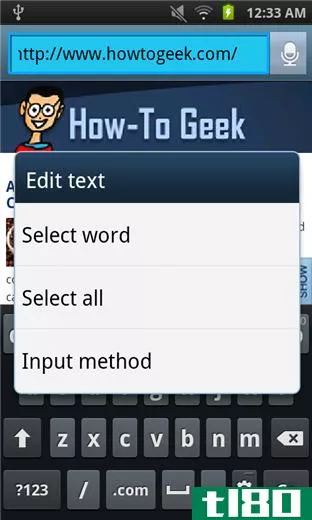
轻触菜单中的“Input method”(输入法)。
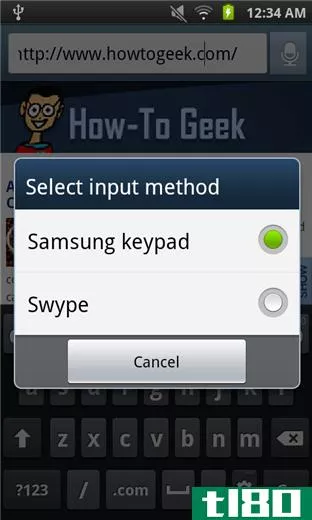
如果Swype出现在菜单中,请点击它切换到Swype。
如果您没有安装Swype,可以从Swype的网站下载beta。它是一个非市场应用程序,所以您必须在Android上启用“未知源”选项来安装它。
基本用法
如果你想在普通的触摸屏键盘上输入“how to geek”,你可以连续点击每个字符,每次点击后都要将手指从屏幕上抬起。如果你的手指漏掉了一个字母,你可能不得不回去编辑你键入的内容。
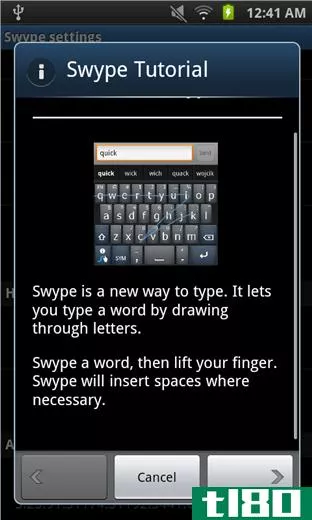
在Swype上,您可以轻扫单词。用手指触摸H,移动到O,移动到W,然后抬起手指。Swype将自动检测适当的单词并将其放入文本框中。
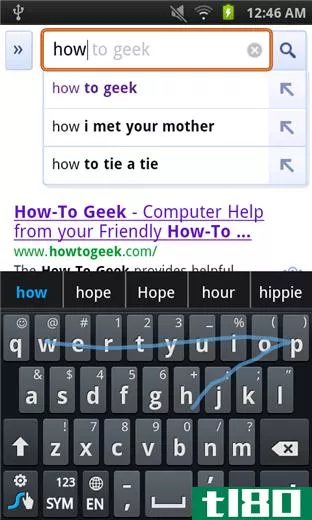
实际上,我把O调过头了,改成了P。Swype足够聪明,可以纠正这个错误,并且知道我可能是想键入“how”,而不是“hpw”
如果我想输入“hope”呢?没问题。Swype在键盘上方显示其他可能的单词;点击一个单词即可使用它。
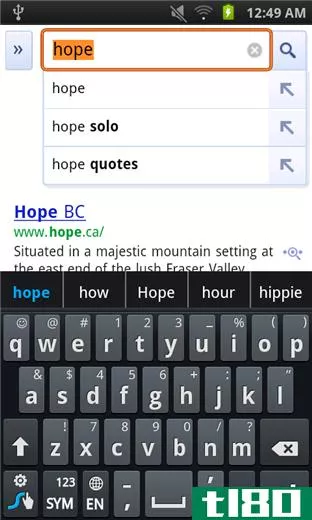
即使你同时输入几个单词,这种方法也很有效。您可以在文本输入字段中点击不正确的单词来选择它并查看建议的替代项。
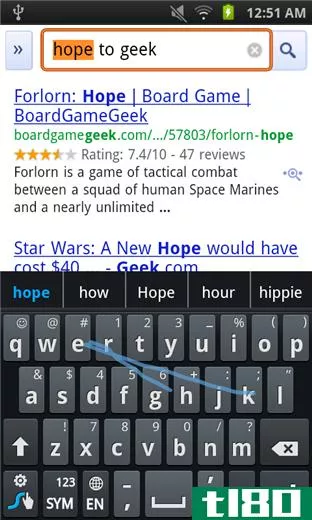
要键入其他单词,请将手指从屏幕上的每个单词之间抬起。Swype会自动为您**空格。
双字母
Swype尝试检测单词(如“geek”)何时需要两个相同的字母排成一行。还有一种方法可以告诉Swype你想要不止一个字母:在字母上做一个小循环,或者在刷卡时在上面涂鸦。
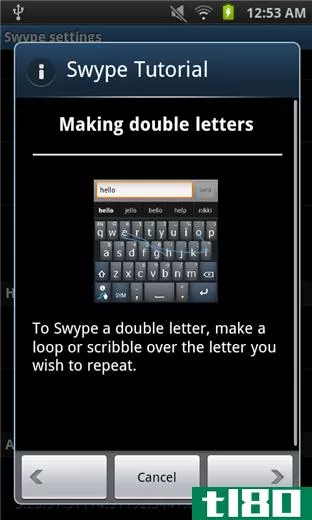
资本化
Swype会自动将出现在句首的单词大写,但也可以使用特殊的手势将字母大写。如果你想键入“How”,用大写字母H,从H开始,在键盘上来回滑动,再向下滑动到键盘上,然后正常地在其他字母上滑动。
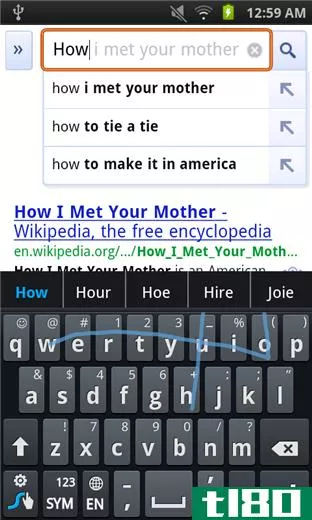
向swype字典中添加单词
Swype的魔力取决于它内部的单词词典。如果它不知道您要键入的单词或首字母缩略词,它将不允许您滑动它。幸运的是,你可以自己添加单词。假设我们想在单词列表中添加“HTG”。Swype也可以用作普通的hunt和peck键盘,所以我们可以正常地点击它。
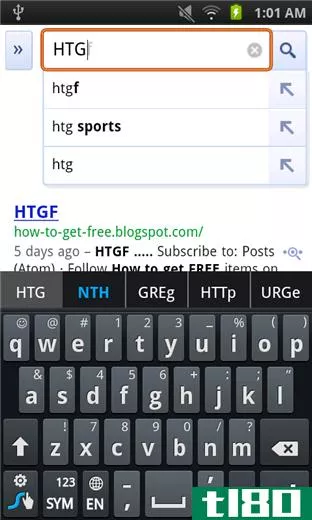
在屏幕的底部,Swype将NTH作为字典中最接近的匹配项。我们可以点击下面的“HTG”选项来选择它。
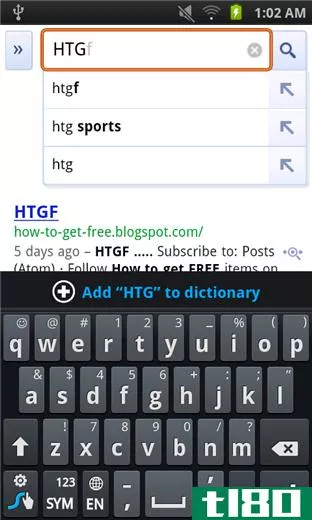
轻触Add to Dictionary(添加到词典)选项,将新词添加到Swype的词典中。
标点符号和单字母单词
要添加标点符号,请从标点符号滑动到空格键。例如,要在键入单词后添加逗号,请将手指向下按逗号,将其移动到空格键并提起。这会自动**标点符号,后跟空格,以便您可以继续刷卡。您也可以滑动到空格键,键入单个字母单词,如“a”或“I”,后跟空格。Swype会自动将单词“I”大写
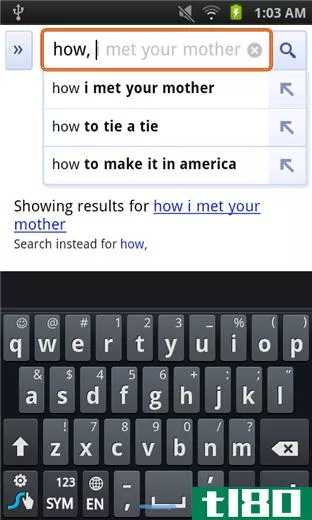
弹跳
假设您想键入单词“pot”,直接的路径是从P到T的直线,但可能有很多单词:pot、put或pit。
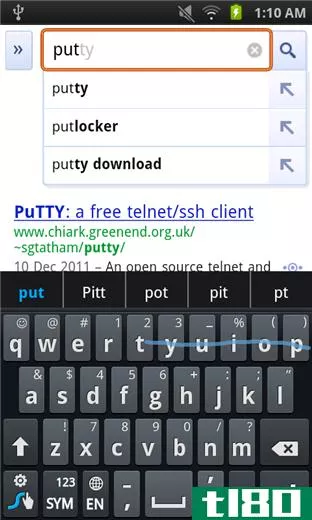
您的刷卡不必走直达路线。避开U和I,Swype就会知道你的意思。
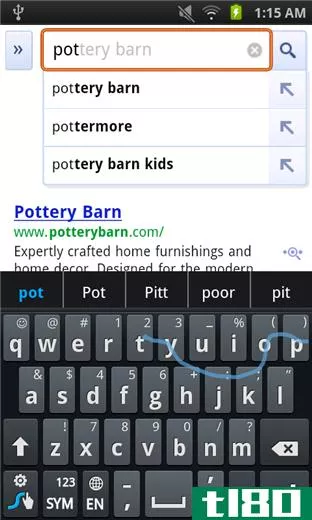
配置swype
您可以在键盘左下角按住Swype键以访问Swype的设置。您还可以在系统设置菜单的“语言和键盘”下找到其设置。
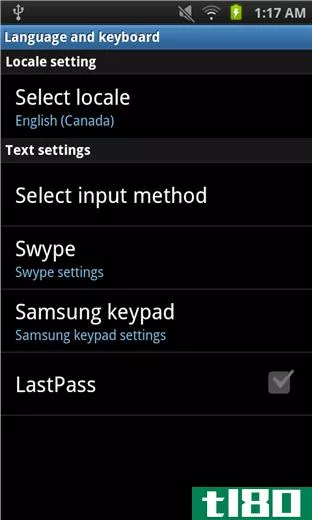
从Swype的设置屏幕,您可以调整Swype的语言和首选项,管理您的个人词典,并查看Swype的提示和帮助。
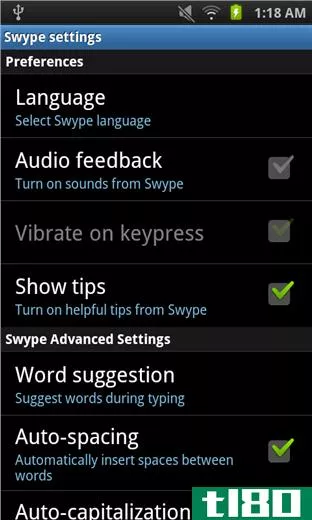
Swype乍一看似乎是一个相当奇怪的想法——它的屏幕截图,键盘上到处都是涂鸦,看起来有点随意。但如果你尝试一下Swype,你会惊讶于所有东西都能以如此快的速度点击到位。
- 发表于 2021-04-12 14:20
- 阅读 ( 147 )
- 分类:互联网
你可能感兴趣的文章
nuance停止使用swype键盘应用程序
...能**上并不常见。这就是Swype的用武之地。现在,刷卡在Android上是标准的,许多其他第三方键盘应用程序也提供类似的功能。将Swype剩余留给需求。 ...
- 发布于 2021-03-26 10:32
- 阅读 ( 128 )
如何在iphone或ipad上刷卡打字
...(Swype、微软的SwiftKey和谷歌的Gboard)在那之前都可以在Android上使用。在ios13发布之前,您必须使用第三方选项在苹果设备上刷卡输入。 既然iOS本机提供了这一功能,那么使用第三方键盘刷卡输入就没有太大的理由了。不使用键...
- 发布于 2021-04-02 16:55
- 阅读 ( 214 )
如何禁用android的swype-like手势输入
...我用手势打字收到了一条真正的信息。) 好消息是,在Android上禁用Google键盘上的手势输入非常容易,所以你可以说一些有意义的词。 这应该适用于所有最新版本的Google键盘,但菜单可能会略有不同,这取决于您运行的版本。在...
- 发布于 2021-04-09 15:28
- 阅读 ( 122 )
如何改进谷歌android键盘的自动更正功能
...,这样就不会再发生(虽然它可能会)。下面介绍如何在Android上控制甚至改进自动更正。 我们只想关注Google键盘,因为它通常是许多Android设备的默认键盘。我们过去讨论过谷歌键盘,特别是如何关闭它的声音和振动,现在我们...
- 发布于 2021-04-11 00:19
- 阅读 ( 164 )
5种在智能手机触摸键盘上快速打字的方法
...。 这些技巧适用于任何带有触摸键盘的智能**,从iphone和Android**到Windows**和黑莓。它们的工作方式都相当相似。 两个大拇指还是一个食指 第一件事:找到一个好的方法来定位你的手指打字,一个适合你的方法。这可能意味着...
- 发布于 2021-04-11 02:50
- 阅读 ( 257 )
如何在iOS8的iphone或ipad上使用第三方键盘
...的支持。现在,iPhone和iPad用户终于可以更换键盘,使用Android设备上的一些相同的键盘。现在,iPhone用户也可以选择刷卡打字。 苹果还增加了一个“QuickType”键盘,可以在键盘上方预测下一个单词。在未来,如果有一个很酷的新...
- 发布于 2021-04-11 05:56
- 阅读 ( 138 )
5款安卓键盘替代品,助你打字更快
Android允许开发者用自己的键盘应用程序来替换键盘。这导致了实验和伟大的新功能,比如手势输入功能,在证明自己在第三方键盘上之后,它进入Android的官方键盘。 这种定制在苹果的iOS甚至微软的现代Windows环境中都是不可能...
- 发布于 2021-04-11 15:15
- 阅读 ( 196 )
键入更快:掌握android键盘的6个提示和技巧
如果你用Android**或平板电脑的键盘所做的只是敲出单词,那么你就错过了很多好的功能。关于键盘的知识比你想象的要多得多。 当然,你可以直接输入单词,而不必注意这些特性,但是掌握它们可以帮助你在输入文本时更快地...
- 发布于 2021-04-11 19:12
- 阅读 ( 130 )
swype beta现在适用于android 4.0
Swype的最新测试版已经发布,它现在可以兼容android4.0。对于那些不熟悉Swype的人来说,Swype是一种软件键盘,它允许用户用手指在一个字符之间“滑动”来拼写整个单词——用户只需在单词之间抬起手指,这使得一些人可以更有...
- 发布于 2021-04-21 08:58
- 阅读 ( 73 )
nuance推出“下一代”swype键盘(动手操作)
...一样 我们有几分钟时间来玩最新版本,看起来这可能是Android发布的最通用的软键盘。基本的Swype模式与它的感觉差不多:只要把指尖绕着屏幕,触摸单词中的字母(几乎不需要精确),并惊讶于系统对您试图写的内容的猜测有...
- 发布于 2021-04-22 19:47
- 阅读 ( 138 )